時間:2017-01-14 來源:互聯網 瀏覽量:
用Word2003編輯完成的作品,存在許多空白頁。連自己都不知道是什麼時候留下的。有的空白頁麵可以簡單的刪除掉,但是有的空白頁,就不是那麼容易刪掉,下麵就來介紹word怎麼刪除空白頁。
word刪除空白頁的方法:
1、新建一個Word文檔,編輯好內容,設置好格式(由於操作和編輯的失誤文檔裏多出了空白頁)。
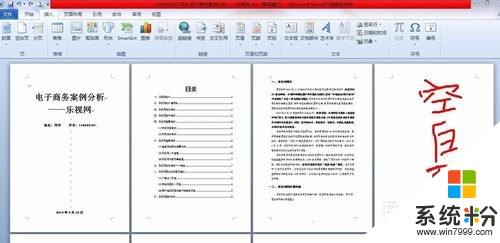
2、刪除方法一:將光標放於空白頁的開始處,按鍵盤上的“刪除鍵”即可刪除空白頁。
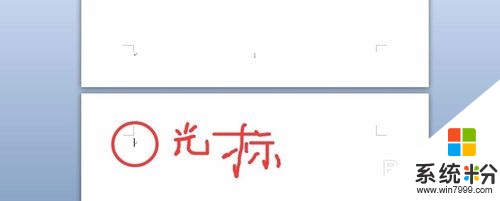
3、刪除方法二:將光標放於空白頁的開始處,單機其左側,當空白頁出現一個橫條時,按鍵盤上的“刪除鍵”即可刪除空白頁。
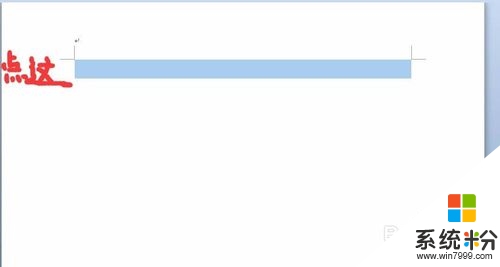
4、刪除方法三:將光標放於空白頁後一頁的開始處,按鍵盤上的“刪除鍵”即可刪除空白頁。
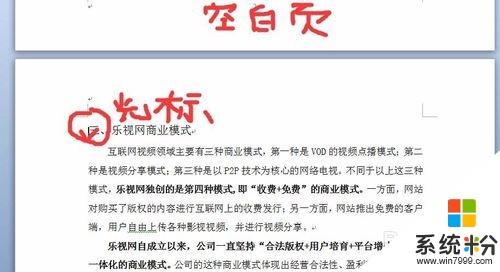
5、刪除方法四:有時候空白頁的出現是由於分頁符造成的,刪除分頁符即可。
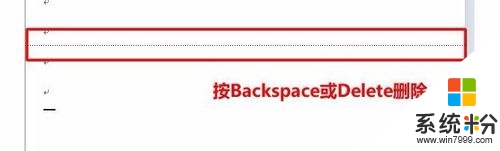
6、當然,以上都是普通狀況下出現的空白頁刪除方法,最終都能達到刪除空白頁的效果。
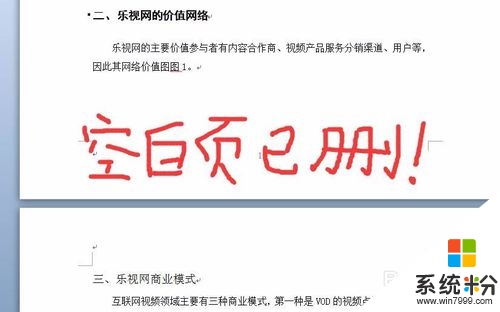
不知道【word怎麼刪除空白頁】的話,按照以上的內容來設置即可。還有其他的類似問題或者電腦係統下載後安裝使用的疑問都歡迎上係統粉查看解決的方法。